
Bootice(多功能磁盘管理与分区工具)
v1.3.4.0 免费版- 软件大小:2.85 MB
- 更新日期:2020-11-07 13:38
- 软件语言:英文
- 软件类别:磁盘工具
- 软件授权:绿色版
- 软件官网:待审核
- 适用平台:WinXP, Win7, Win8, Win10, WinAll
- 软件厂商:

软件介绍 人气软件 下载地址
Bootice是一款针对Windows PC而开发的多功能磁盘文件数据管理与整理工具,能够帮助希望操作(安装/备份/还原)磁盘或磁盘映像的用户提供帮助,同时也可以对磁盘进行分区或者格式化磁盘,支持以十六进制编辑磁盘扇区,擦除磁盘或逻辑驱动器上的所有数据,通过填充带有可自定义字符的字符,以编辑Grub4DOS启动菜单,并编辑Windows NT 6.x的BCD文件;可以轻松编辑Windows PC MBR和PBR设置;用户可以使用它从Windows快速对USB闪存盘进行分区和格式化,提供USB-FDD,USB-ZIP和USB-HDD格式选项;此外,该工具还支持将分区标记为活动并使其可启动的功能;该工具还可以用于备份,还原或修改MBR或PBR等;总而言之,这款适用于PC的闪存驱动器分区软件为任何人的免费USB应用程序集锦锦上添花!
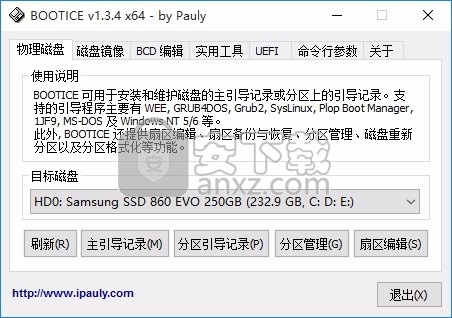
软件功能
分区管理、部门观察、分区表备份/还原
BOOTICE支持的引导程序主要有 WEE, GRUB4DOS, SYSLINUX, Plop BootManager,
Ms-Dos 及 Windows NT 5/6 等。
BOOTICE 还具有分区管理、扇区查看以及对 USB 移动存储设备进行重新格式化的功能。
BOOTICE 还提供对.IMG/.IMA/.VHD 格式的磁盘镜像文件的处理
包括主引导记录和分区引导记录的修改和扇区查看功能。
面向数据用户的免费软件
Bootice是一种软件,旨在让用户修改,还原和备份本地驱动器和USB驱动器的分区启动记录和主启动记录。
这是格式化新USB驱动器的好方法,以便它们在Windows上运行更流畅,也将更快,更高效地工作。
准备重新启动
在可用性方面,Bootice提供了完成任务所需的一切。
但是,该软件没有指南,许多人可能会发现,掌握它是非常棘手的。
该软件可以快速高效地运行,并且界面非常简洁
尽管某些用户可能很难找到他们想要的东西,这可能会令人沮丧。
该软件还带有内置的贵族管理器,可以使用它来删除或修改某些数据
而无需触碰计算机其他部分中的所需数据并意外删除有用的文件。
软件特色
BOOTICE 能为你的磁盘安装如下类型的 MBR:
支持一定功能的同时减小了体积,可完全嵌入 MBR(63扇区);
Grub for DOS。这是一个功能强大而又灵活的启动管理器
具有多种启动方式,可引导多种操作系统
USB-HDD+这是UltraISO内置的一种兼容性较好的主要用于HDD形式优盘的引导程序;
USB-ZIP+这也是UltraISO内置的一种的兼容性较好的用于USB-ZIP形式的优盘的引导程序;
Plop Boot Manager这是一个界面很酷的启动管理器
支持从硬盘/软盘/光盘/USB启动,即使你的BIOS并不支持
Windows NT MBR。Windows XP和Windows Vista安装时提供的MBR程序,
主要作用是查找并启动激活的主分区;
BOOTICE 能将如下类型 PBR 安装到某一分区的引导扇区:
MS-DOS 引导程序,用于启动MS-Dos系统或Win9X系统;
Grub for DOS,强大的Grub for DOS也支持安装到分区引导扇区上;
NTLDR 引导程序,用于引导Win2000/XP/2003或相应PE;
BOOTMGR 引导程序,用于引导Win Vista/7/2008或相应PE;
SYSLINUX 引导程序,又一个强大的引导程序。
使用教程
用户可以点击本网站提供的下载路径下载得到对应的程序安装包
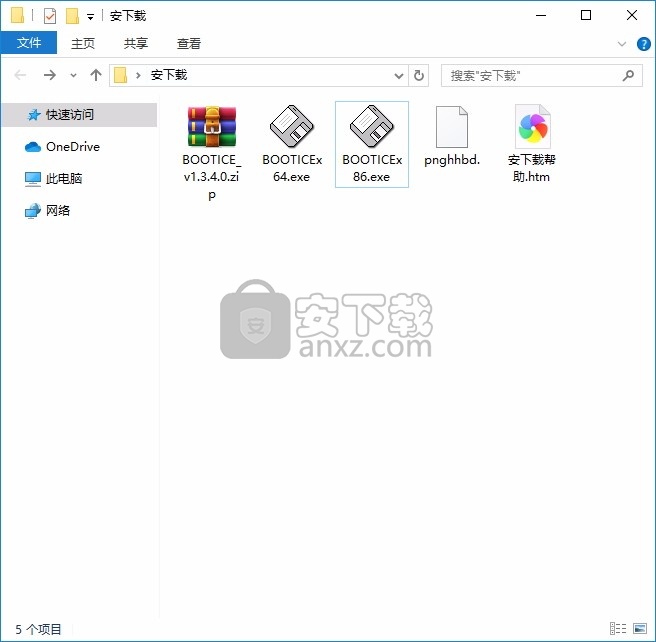
只需要使用解压功能将压缩包打开,双击主程序即可弹出程序界面
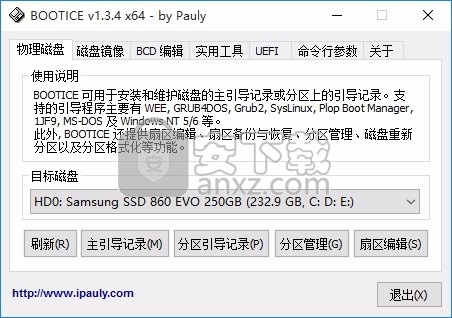
BOOTICE可用于安装和维护磁盘的主引导记录或分区上的引导记录支持的引导程序主要有WEE,rub4dos,rub, SysLinux Plop Boot Manager1f9,ms-dos及 Windows NT5/6等
此外, BOOTIC还提供扇区编辑、扇区备份与恢复、分区管理、磁盘重新分区以及分区格式化等功能。
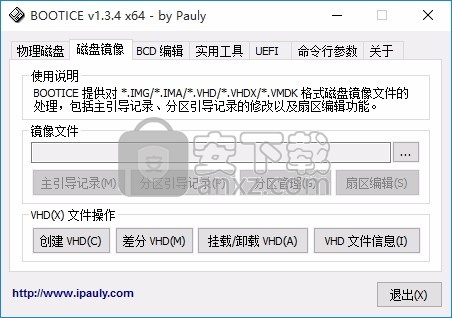
BOOTICE提供对IMG.IMA.Vhd/. VHDX VMDK格式磁盘镜像文件的处理
包括主引导记录、分区引导记录的修改以及扇区编辑功能。
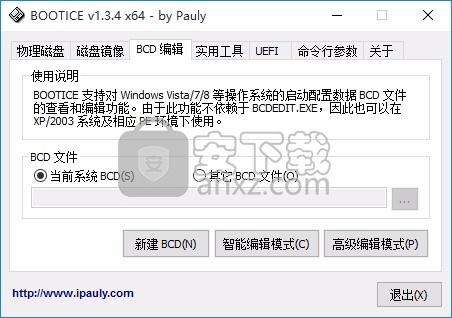
BOOTICE支持对 Windows Vista/78等操作系统的启动配置数据BCD文件的查看和编辑功能。
由于此功能不依赖于 BCDEDITEXE因此也可以在XP/2003系统及相应PE环境下使用
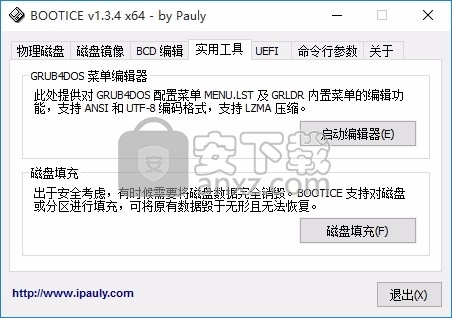
GRUBDOS菜单编辑器
此处提供对GRUBDOS配置菜单MENU.Ls及 GRLDR内置菜单的编辑功能,支持ANSI和UTF-8编码格式,支持LZMA压缩。启动编辑器(E)
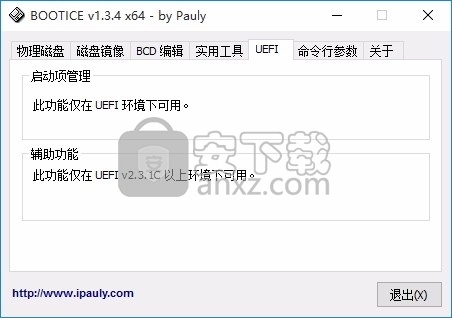
磁盘填充
出于安全考虑,有时候需要将磁盘数据完全销毁 BOOTICE支持对磁盘或分区进行填充,可将原有数据毁于无形且无法恢复。
磁盘填充(F)
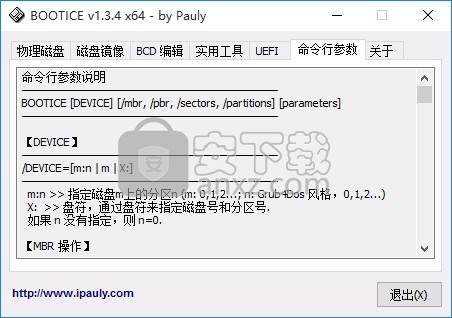
启动项管理,此功能仅在UEFI环境下可用
辅助功能,此功能仅在 UEFI v2.3.1C以上环境下可用。
【MBR 操作】
BOOTICE [DEVICE] /mbr [/install /backup /restore] [parameters]
/install >> 安装某种 MBR 代码到磁盘上,需要 /type= 参数.
/type=[wee, GRUB4DOS, grub2, 1jf9z, 1jf9k, plop, usbhdd+,
usbzip+, nt52, nt60]
如果没有指定 /type= 参数,程序将停在 MBR 界面等待用户操作.
/menu=xxx.lst >> 指定 WEE 的菜单文件
/backup >> 备份 MBR 到磁盘文件,需要 /file= 参数.
/file=xxx >> 文件名,全路径名称或相对路径名称.
/sectors=n >> 指定要备份的扇区数.
/restore >> 从 文件恢复 MBR,需要 /file= 参数.
/file=xxx >> 文件名,全路径名称或相对路径名称.
/keep_dpt >> 恢复时保留原磁盘签名和分区表.
/boot_file=xxx >> 指定启动文件,适用于 GRUB4DOS.
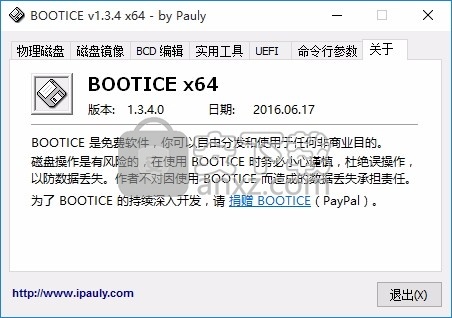
【PBR 操作】
BOOTICE [DEVICE] /pbr [/install /backup /restore] [parameters]
/install >> 安装某种 PBR 程序到分区引导扇区,需要 /type= 参数.
/type=[msdos, GRUB4DOS, ntldr, bootmgr, syslinux]
如果没有指定 /type= 参数,程序将停在 PBR 界面等待用户操作.
/backup >> 备份 PBR 到磁盘文件,需要 /file= 参数.
/file=xxx >> 文件名,全路径名称或相对路径名称.
/sectors=n >> 指定要备份的扇区数.
/restore >> 从文件恢复 PBR,需要 /file= 参数.
/file=xxx >> 文件名,全路径名称或相对路径名称.
/keep_bpb >> 恢复时保留 BPB 不改动.
/boot_file=xxx >> 指定启动文件,适用于 GRUB4DOS,NTLDR,BOOTMGR.
/v4 >> 安装 SYSLINUX v4.07(默认为 v5.10).
【扇区备份与恢复】
BOOTICE [DEVICE] /sectors [/backup /restore] [parameters]
/backup >> 备份扇区到文件
/restore >> 从文件恢复扇区
/lba=n >> 指定起始扇区号
/sectors=n >> 备份或恢复的扇区数
/file=xxx >> 文件名,全路径名称或相对路径名称.
/keep_dpt >> 恢复时保留原磁盘签名和分区表.
/keep_bpb >> 恢复时保留 BPB 不改动.
【分区及格式化】
BOOTICE [DEVICE] /partitions [operation]
operation:
/backup_dpt=xxx >> 备份当前磁盘的分区表到文件 xxx
/restore_dpt=xxx >> 从文件 xxx 恢复当前磁盘的分区表
/hide >> 隐藏 /device= 指定的分区
/unhide >> 显现 /device= 指定的分区
/eisahide >> 以 EISA 方式隐藏 /device= 指定的分区
/set_id=XX >> 修改指定分区 ID
/activate >> 激活指定分区
/firstpart=n >> 设置为分区表第一项(与第一项交换,n=1,2,3)
若 n=0,则按分区起始 LBA 重新排列分区表项。
/assign_letter >> 为指定分区分配盘符(自动分配第一个可用盘符)
/assign_letter=X >> 为指定分区分配盘符(盘符由用户指定)
/delete_letter >> 删除指定分区的盘符
/repartition >> 格式化 USB 移动存储介质
[/usb-fdd, /usb-zip, /usb-hdd] >> 磁盘结构
[/vollabel=xxx] >> 指定卷标,最大 11 个字符.
[/fstype=xxx] >> /fstype=[fat16, fat32, ntfs, exfat]
[/startlba=nnn] >> 指定分区起始扇区号
【特殊参数】
1、/quiet
如果使用了 /quiet 参数,BOOTICE 将在执行后不弹出确认对话框。
(除非遇到错误)
例外:为保证安全,格式化操作时将忽略此参数,此时需要手动执行。
2、/nodriveletters
使用此参数时,BOOTICE 将不进行任何盘符检测。
3、/diskinfo
此参数用于输出磁盘信息,类似 RMPARTUSB.EXE。
使用 /file=xxx 来指定输出文件。
/diskinfo /list: 列出磁盘信息;
/diskinfo /find: 以环境变量的形式将磁盘信息输出到文件;
/diskinfo /getdrv /drive=n 以环境变量的形式列出指定磁盘的信息。
如果指定了 /usbonly 参数,仅输出 USB 磁盘信息,否则,列出所有磁盘。
4、/edit_bcd
打开 BCD 编辑窗口进行 BCD 文件编辑。
使用 /easymode 来指定经典模式,否则使用专业模式。
使用 /file=xxx 来指定 BCD 文件,否则编辑系统 BCD。
5、/edit_g4dmenu
编辑 GRUB4DOS 菜单文件,支持 GRLDR 文件和 MENU.LST。
使用 /file=xxx 参数来指定文件。
6、用于 GRUB4DOS 的特别参数
鉴于 GRUB4DOS 的广泛使用,实现了 GRUB4DOS 安装的全部参数:
/v045:安装 0.4.5 版本
/v046:安装 0.4.6 版本
/mbr-bpb:复制第一个 FAT/NTFS 主分区的 BPB 到 MBR
/mbr-disable-floppy:不从软驱搜索grldr
/mbr-disable-osbr:不启动分区表无效的原MBR
/duce:禁止无条件进入控制台
/chs-no-tune:禁止改变磁盘集合参数
/boot-prevmbr-first:优先启动原来的MBR
/preferred-drive=m:优先磁盘号
/preferred-partition=n:优先分区号(LINUX风格)
/hot-key=3920:指定热键,为四个十六进制的字符
前两个字符为扫描码,后两个字符为ASCII码
/time-out=d:超时时间,秒
/boot_file=xxx:这个参数实现 GRLDR 改名功能
触手可及的额外空间
对于知道自己在做什么的人,这可能是一个非常有用的工具。
但是,应注意,与系统驱动器的引导扇区配合使用会使计算机无法引导。
不完全知道自己在做什么的人只能将Bootice与可移动的非系统驱动器结合使用。
人气软件
-

Paragon Alignment TooL 36.12 MB
/简体中文 -

FirstChip MpTools(一芯u盘量产工具) 7.28 MB
/简体中文 -

Parted Magic(磁盘工具箱) 783 MB
/简体中文 -

Paragon Hard Disk Manager 17(磁盘管理工具) 301 MB
/简体中文 -

硬盘低级格式化工具(Hard Disk Low Level Format Tool) 0.58 MB
/英文 -

一芯fc1178bc量产工具 4.58 MB
/简体中文 -

fat32format(Fat32格式化工具) 0.18 MB
/简体中文 -

慧荣主控开卡工具 33.5 MB
/英文 -

硬盘哨兵 Hard Disk Sentinel Pro 47.1 MB
/简体中文 -

SanDisk SSD Toolkit(闪迪固态硬盘工具箱) 18.1 MB
/简体中文


 阿里云盘PC版 6.6.0
阿里云盘PC版 6.6.0  悦库网盘 v5.6.8
悦库网盘 v5.6.8  硬盘测速 CrystalDiskMark v8.0.4c 中文
硬盘测速 CrystalDiskMark v8.0.4c 中文  Arsenal Image Mounter Pro(磁盘挂载器) v3.0.64 免费版
Arsenal Image Mounter Pro(磁盘挂载器) v3.0.64 免费版  AweEraser Enterprise(数据擦除软件) v4.1 (附安装教程)
AweEraser Enterprise(数据擦除软件) v4.1 (附安装教程) 






